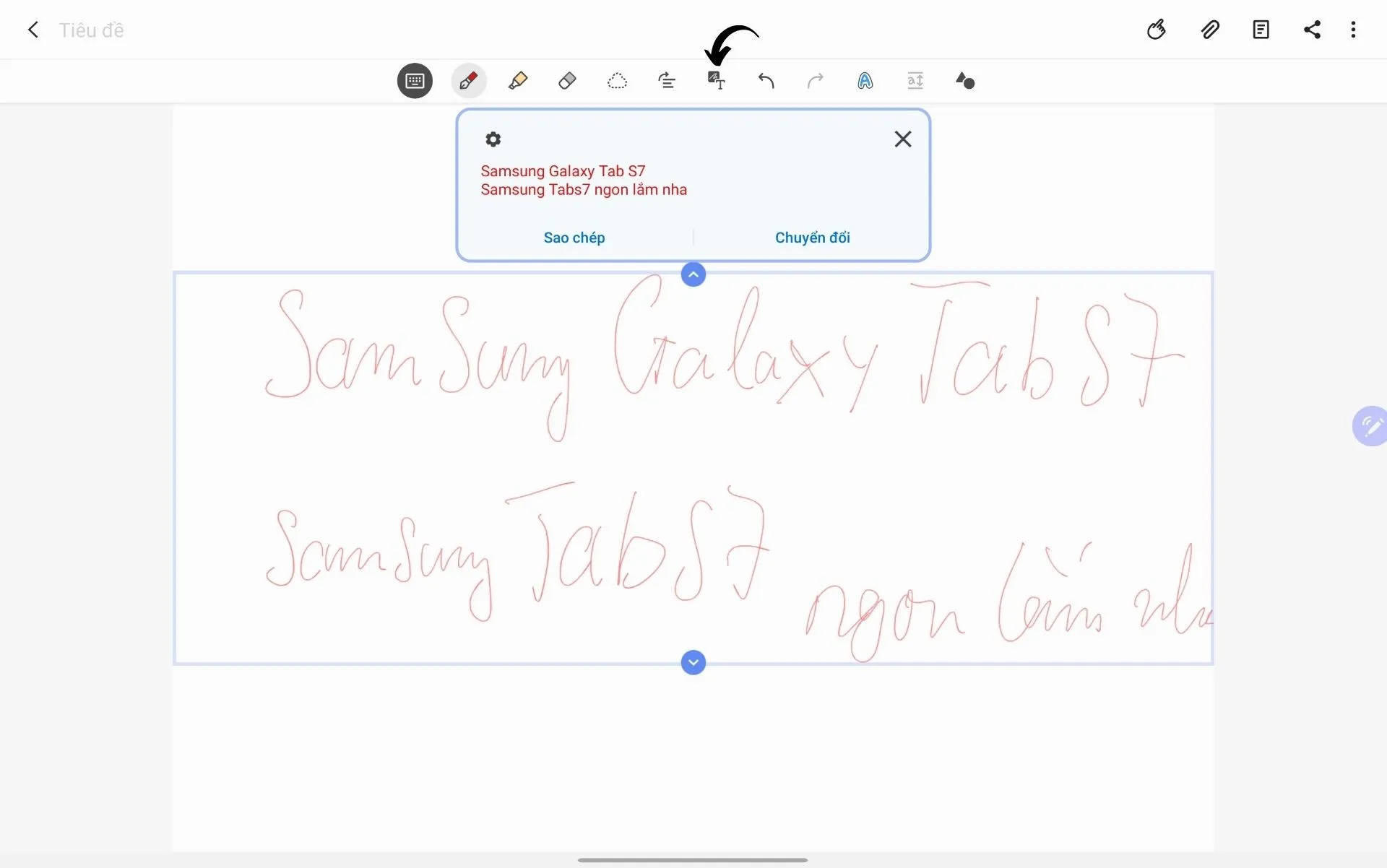Máy tính bảng Samsung đã trở thành công cụ không thể thiếu trong cuộc sống hiện đại, hỗ trợ đắc lực từ công việc, học tập đến giải trí. Để tối ưu hóa trải nghiệm và khai thác triệt để tiềm năng của thiết bị, việc nắm vững cách sử dụng máy tính bảng samsung là vô cùng quan trọng. Bài viết này sẽ cung cấp một hướng dẫn toàn diện, giúp bạn làm chủ chiếc máy tính bảng của mình, từ những thao tác cơ bản đến các tính năng nâng cao. Việc hiểu rõ các tính năng thông minh, cách sử dụng bút S Pen hiệu quả, và khả năng biến đổi qua giao diện DeX sẽ giúp bạn tận dụng tối đa tiềm năng của thiết bị, mang lại hiệu suất công việc cao hơn và tối ưu trải nghiệm cá nhân.
Bắt Đầu Với Giao Diện Người Dùng One UI
Giao diện One UI của Samsung được thiết kế để mang lại trải nghiệm trực quan và dễ sử dụng. Việc làm quen với các cử chỉ và tùy chỉnh cơ bản là bước đầu tiên để làm chủ máy tính bảng.
One UI tập trung vào việc đặt các yếu tố điều khiển chính trong tầm tay, giúp người dùng dễ dàng thao tác bằng một tay. Các biểu tượng ứng dụng được sắp xếp gọn gàng, và menu cài đặt được tổ chức logic.
Điều Hướng Cơ Bản Trên Máy Tính Bảng Samsung
Vuốt từ cạnh trên màn hình xuống sẽ mở bảng thông báo và cài đặt nhanh. Tại đây, bạn có thể bật/tắt Wi-Fi, Bluetooth, điều chỉnh độ sáng màn hình một cách nhanh chóng.
Thanh điều hướng ở phía dưới màn hình thường bao gồm các nút Quay lại, Trang chủ và Đa nhiệm. Một số thiết bị hỗ trợ cử chỉ vuốt để điều hướng, mang lại không gian hiển thị rộng hơn.
Cá Nhân Hóa Màn Hình Chính Và Widget
Màn hình chính có thể được tùy chỉnh bằng cách giữ ngón tay vào một khoảng trống trên màn hình. Bạn có thể thay đổi hình nền, thêm widget hữu ích, hoặc sắp xếp lại các biểu tượng ứng dụng.
Widget cung cấp thông tin nhanh chóng mà không cần mở ứng dụng, như thời tiết, lịch, hoặc ghi chú. Việc sắp xếp widget hợp lý giúp tăng cường hiệu quả sử dụng.
Tùy Chỉnh Âm Thanh Và Hiển Thị
Trong cài đặt, bạn có thể điều chỉnh chế độ âm thanh, âm lượng cho các loại thông báo khác nhau. Chế độ hiển thị cho phép điều chỉnh độ sáng, chế độ tối, và cân bằng màu sắc.
Chế độ tối không chỉ giúp tiết kiệm pin mà còn bảo vệ mắt trong điều kiện ánh sáng yếu. Tùy chỉnh kích thước phông chữ và zoom màn hình cũng cải thiện khả năng đọc.
Khai Thác Sức Mạnh Bút S Pen Để Tối Ưu Hóa Công Việc
Bút S Pen là một trong những tính năng nổi bật nhất của nhiều dòng máy tính bảng Samsung, mang lại khả năng ghi chú, vẽ và điều khiển chính xác. Việc sử dụng S Pen thành thạo sẽ biến chiếc máy tính bảng thành công cụ làm việc chuyên nghiệp.
Chuyển Đổi Chữ Viết Tay Thành Văn Bản Kỹ Thuật Số
Ứng dụng Samsung Notes là trung tâm cho các tác vụ liên quan đến S Pen. Trong ứng dụng này, bạn có thể dễ dàng chuyển đổi ghi chú viết tay thành văn bản kỹ thuật số chỉ với vài thao tác.
Sau khi viết ghi chú bằng S Pen, chọn biểu tượng chuyển đổi văn bản. Hệ thống sẽ nhận diện và đưa ra gợi ý chuyển đổi, giúp bạn dễ dàng lưu trữ và chia sẻ nội dung.
<img src="https://vitbantonquoccuong.com/wp-content/uploads/2025/10/Viet-tay.jpg" alt="Người dùng chuyển đổi chữ viết tay thành văn bản kỹ thuật số trên máy tính bảng Samsung với S Pen" title="Cách Sử Dụng Máy Tính Bảng Samsung: Chuyển Đổi Chữ Viết Tay” width=”1920″ height=”1202″ />Người dùng chuyển đổi chữ viết tay thành văn bản kỹ thuật số trên máy tính bảng Samsung với S Pen
Căn Thẳng Dòng Ghi Chú Với Tính Năng Auto Straighten
Tính năng Auto Straighten giúp các dòng ghi chú viết tay trở nên ngăn nắp và dễ đọc hơn. Điều này đặc biệt hữu ích khi bạn cần ghi chú nhanh trong cuộc họp hoặc buổi học.
Chỉ cần viết một dòng ghi chú, sau đó chọn biểu tượng làm thẳng dòng. Máy tính bảng sẽ tự động căn chỉnh, làm cho văn bản trở nên gọn gàng và chuyên nghiệp hơn.
<img src="https://vitbantonquoccuong.com/wp-content/uploads/2025/10/Tabs7-tips-2.gif" alt="Tính năng Auto Straighten giúp căn thẳng dòng ghi chú viết tay trên máy tính bảng Samsung" title="Cách Sử Dụng Máy Tính Bảng Samsung: Căn Thẳng Ghi Chú” width=”1024″ height=”641″ />Tính năng Auto Straighten giúp căn thẳng dòng ghi chú viết tay trên máy tính bảng Samsung
Tự Động Sửa Và Căn Thẳng Các Hình Vẽ Bằng Tay
Đối với những người thường xuyên vẽ biểu đồ, sơ đồ, hoặc các hình học, tính năng tự động sửa hình dạng là một trợ thủ đắc lực. Nó giúp biến những đường vẽ tay nguệch ngoạc thành hình dạng hoàn hảo.
Chọn biểu tượng tự động sửa hình dạng, sau đó vẽ bất kỳ hình dạng nào. Máy tính bảng sẽ tự động “nắn” các đường vẽ, tạo ra một hình ảnh cân đối và chuẩn xác.
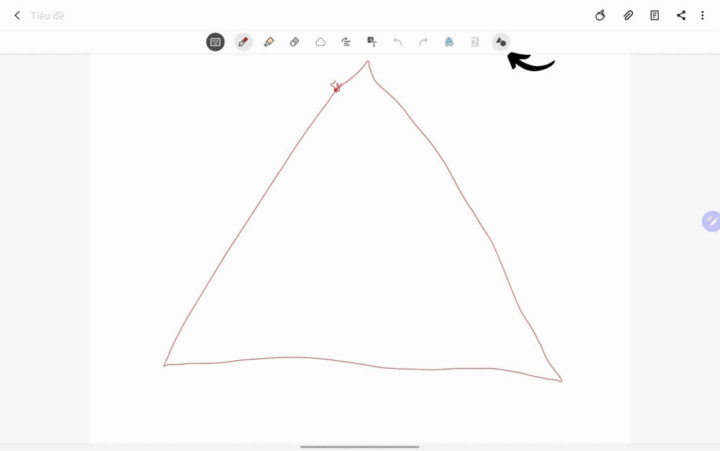 Máy tính bảng Samsung tự động sửa và căn chỉnh các hình vẽ bằng tay với S Pen
Máy tính bảng Samsung tự động sửa và căn chỉnh các hình vẽ bằng tay với S Pen
Thêm File Ghi Âm Trực Tiếp Vào Ghi Chú
Để làm cho ghi chú trở nên trực quan và đầy đủ hơn, bạn có thể thêm file ghi âm hoặc ghi âm trực tiếp vào trong ứng dụng Notes. Tính năng này rất hữu ích cho sinh viên hoặc nhà báo.
Trong một bản ghi chú mới, chọn biểu tượng ghim (hoặc tương tự) ở góc trên bên phải, sau đó chọn “Bản ghi âm”. Hệ thống sẽ bắt đầu ghi âm, cho phép bạn vừa ghi chú vừa ghi lại âm thanh môi trường.
 Người dùng thêm file ghi âm vào ghi chú trên máy tính bảng Samsung để tăng hiệu quả công việc
Người dùng thêm file ghi âm vào ghi chú trên máy tính bảng Samsung để tăng hiệu quả công việc
Sử Dụng Air Command Cho Các Tác Vụ Nhanh
Air Command là một menu pop-up xuất hiện khi bạn rút S Pen ra hoặc nhấn nút trên S Pen khi bút ở gần màn hình. Menu này cung cấp các phím tắt nhanh đến các tính năng của S Pen như tạo ghi chú mới, xem ghi chú, hoặc chụp màn hình.
Bạn có thể tùy chỉnh các phím tắt trong Air Command để phù hợp với nhu cầu sử dụng cá nhân, giúp truy cập các chức năng thường dùng một cách nhanh chóng.
Chuyển Đổi Giao Diện Samsung DeX Cho Trải Nghiệm Máy Tính
Samsung DeX biến máy tính bảng của bạn thành một môi trường làm việc giống như máy tính để bàn. Đây là một tính năng mạnh mẽ, đặc biệt hữu ích khi bạn cần thực hiện các tác vụ đa nhiệm hoặc sử dụng bàn phím và chuột ngoài.
DeX cung cấp một giao diện đa cửa sổ, thanh tác vụ và khả năng kéo thả, tạo điều kiện thuận lợi cho công việc văn phòng. Trải nghiệm này giúp bạn làm việc hiệu quả hơn mà không cần đến máy tính xách tay truyền thống.
Kích Hoạt Chế Độ DeX
Để kích hoạt DeX, bạn chỉ cần vuốt hai lần từ cạnh trên màn hình xuống để mở bảng cài đặt nhanh. Sau đó, chạm vào biểu tượng DeX. Máy tính bảng sẽ ngay lập tức chuyển sang giao diện DeX.
Việc chuyển đổi giữa chế độ máy tính bảng và DeX diễn ra mượt mà, cho phép bạn linh hoạt thay đổi môi trường làm việc tùy theo nhu cầu.
 Máy tính bảng Samsung chuyển đổi giao diện sang chế độ DeX để tối ưu hóa năng suất làm việc
Máy tính bảng Samsung chuyển đổi giao diện sang chế độ DeX để tối ưu hóa năng suất làm việc
Tận Dụng DeX Với Màn Hình Ngoài Và Phụ Kiện
Khi kết nối với màn hình ngoài qua USB-C sang HDMI, Samsung DeX mang lại trải nghiệm làm việc đầy đủ hơn. Bạn có thể sử dụng màn hình máy tính bảng làm trackpad hoặc bàn phím ảo.
Kết nối bàn phím và chuột Bluetooth giúp hoàn thiện trải nghiệm desktop. Với DeX, bạn có thể mở nhiều ứng dụng cùng lúc, chỉnh sửa tài liệu và quản lý email hiệu quả.
Đa Nhiệm Hiệu Quả Trong DeX
DeX cho phép bạn mở nhiều cửa sổ ứng dụng cùng lúc và sắp xếp chúng theo ý muốn. Khả năng thay đổi kích thước cửa sổ và kéo thả tệp tin giữa các ứng dụng giúp tăng năng suất làm việc.
Tính năng này đặc biệt hữu ích khi bạn cần tham khảo thông tin từ một ứng dụng trong khi làm việc trên ứng dụng khác, chẳng hạn như duyệt web và soạn thảo văn bản cùng lúc.
Quản Lý Ứng Dụng Và Dữ Liệu Hiệu Quả Trên Máy Tính Bảng Samsung
Việc quản lý ứng dụng và dữ liệu một cách thông minh là chìa khóa để duy trì hiệu suất và tiết kiệm không gian lưu trữ trên máy tính bảng của bạn. Một thiết bị được sắp xếp tốt sẽ hoạt động mượt mà hơn.
Cài Đặt Và Gỡ Bỏ Ứng Dụng
Bạn có thể tải ứng dụng từ Google Play Store hoặc Samsung Galaxy Store. Để gỡ bỏ ứng dụng, hãy giữ ngón tay vào biểu tượng ứng dụng trên màn hình chính hoặc trong ngăn kéo ứng dụng, sau đó chọn “Gỡ cài đặt”.
Thường xuyên gỡ bỏ các ứng dụng không sử dụng giúp giải phóng bộ nhớ và cải thiện tốc độ của máy tính bảng.
Tối Ưu Hóa Lưu Trữ
Kiểm tra và dọn dẹp bộ nhớ định kỳ trong phần “Chăm sóc thiết bị” trong cài đặt. Bạn có thể xóa các tệp tin không cần thiết, bộ nhớ cache của ứng dụng để giải phóng dung lượng.
Sử dụng thẻ nhớ microSD để mở rộng không gian lưu trữ cho ảnh, video và tài liệu, đặc biệt hữu ích nếu máy tính bảng của bạn có bộ nhớ trong hạn chế.
Sao Lưu Và Khôi Phục Dữ Liệu
Thực hiện sao lưu dữ liệu thường xuyên lên Samsung Cloud, Google Drive hoặc một thiết bị lưu trữ ngoài. Điều này đảm bảo rằng dữ liệu quan trọng của bạn luôn an toàn.
Trong trường hợp mất dữ liệu hoặc cần thiết lập lại thiết bị, bạn có thể dễ dàng khôi phục lại các tệp tin và cài đặt đã sao lưu.
Bảo Mật Và Quyền Riêng Tư Trên Máy Tính Bảng Samsung
Bảo vệ thông tin cá nhân và dữ liệu trên máy tính bảng là yếu tố cực kỳ quan trọng. Samsung cung cấp nhiều tính năng bảo mật mạnh mẽ để giữ an toàn cho thiết bị của bạn.
Thiết Lập Khóa Màn Hình
Sử dụng mật khẩu, mã PIN, hình mở khóa, hoặc các phương thức sinh trắc học như vân tay hoặc nhận diện khuôn mặt để bảo vệ thiết bị. Khóa màn hình ngăn chặn truy cập trái phép.
Đặt thời gian tự động khóa màn hình ngắn để đảm bảo thiết bị luôn được bảo vệ khi không sử dụng.
Quản Lý Quyền Ứng Dụng
Trong cài đặt, kiểm tra quyền truy cập của từng ứng dụng. Hạn chế quyền truy cập vào camera, micro, vị trí, và danh bạ đối với các ứng dụng không đáng tin cậy.
Luôn cân nhắc kỹ trước khi cấp quyền cho một ứng dụng, đặc biệt là các ứng dụng yêu cầu nhiều quyền không cần thiết cho chức năng chính của chúng.
Sử Dụng Secure Folder
Secure Folder là một không gian bảo mật riêng biệt được mã hóa, nơi bạn có thể lưu trữ các ứng dụng và tệp tin nhạy cảm. Để truy cập, bạn cần một phương thức xác thực riêng.
Nó tạo ra một lớp bảo vệ bổ sung cho dữ liệu quan trọng, tách biệt hoàn toàn với phần còn lại của thiết bị.
Mẹo Tối Ưu Thời Lượng Pin Và Hiệu Suất Thiết Bị
Để có trải nghiệm sử dụng máy tính bảng Samsung tốt nhất, việc tối ưu hóa thời lượng pin và hiệu suất là điều cần thiết. Các mẹo nhỏ có thể tạo ra sự khác biệt lớn.
Kéo Dài Thời Lượng Pin
Giảm độ sáng màn hình, sử dụng chế độ tối, và bật chế độ tiết kiệm pin khi cần thiết. Tắt các kết nối không dây như Wi-Fi, Bluetooth khi không sử dụng cũng giúp tiết kiệm pin.
Đóng các ứng dụng chạy nền không cần thiết và hạn chế thông báo từ các ứng dụng ít quan trọng để giảm tiêu thụ năng lượng.
Duy Trì Hiệu Suất Ổn Định
Thường xuyên cập nhật phần mềm và ứng dụng lên phiên bản mới nhất. Các bản cập nhật thường bao gồm các cải tiến hiệu suất và vá lỗi bảo mật.
Tránh mở quá nhiều ứng dụng cùng lúc, đặc biệt là các ứng dụng nặng. Khởi động lại máy tính bảng định kỳ cũng giúp làm mới hệ thống.
Kết Nối Và Chia Sẻ Dữ Liệu Dễ Dàng
Máy tính bảng Samsung được trang bị nhiều tùy chọn kết nối để bạn có thể chia sẻ dữ liệu và tương tác với các thiết bị khác một cách thuận tiện.
Kết Nối Bluetooth Và Wi-Fi
Sử dụng Wi-Fi để truy cập internet nhanh chóng và ổn định. Bluetooth cho phép kết nối với các phụ kiện như tai nghe, bàn phím, hoặc loa không dây.
Việc quản lý các kết nối này qua bảng cài đặt nhanh giúp bạn dễ dàng bật/tắt khi cần.
Chia Sẻ Dữ Liệu Qua Nearby Share Và Quick Share
Nearby Share là tính năng chia sẻ tệp tin nhanh chóng với các thiết bị Android ở gần. Quick Share của Samsung cung cấp tốc độ chia sẻ cao hơn giữa các thiết bị Galaxy.
Cả hai tính năng này đều đơn giản hóa việc truyền tải ảnh, video, và tài liệu giữa các thiết bị mà không cần cáp.
Đồng Bộ Hóa Với Các Thiết Bị Samsung Khác
Sử dụng Samsung Flow để đồng bộ hóa thông báo, tin nhắn, và tệp tin giữa máy tính bảng và điện thoại Samsung của bạn. Điều này tạo ra một hệ sinh thái liền mạch.
Tính năng “Tiếp tục ứng dụng trên thiết bị khác” cho phép bạn bắt đầu một tác vụ trên điện thoại và tiếp tục trên máy tính bảng một cách mượt mà.
Với những hướng dẫn chi tiết về cách sử dụng máy tính bảng Samsung hiệu quả, bạn có thể tự tin khai thác tối đa tiềm năng của thiết bị. Từ việc làm quen với giao diện One UI, tận dụng bút S Pen, đến chuyển đổi sang chế độ DeX và quản lý dữ liệu, mỗi tính năng đều được thiết kế để nâng cao trải nghiệm người dùng. Việc áp dụng các mẹo bảo mật và tối ưu hiệu suất sẽ giúp chiếc máy tính bảng của bạn luôn hoạt động trơn tru và an toàn, trở thành một trợ thủ đắc lực trong mọi khía cạnh của cuộc sống.
Ngày Cập Nhật Mới Nhất: Tháng 10 17, 2025 by Cơ khí Quốc Cường

Chuyên gia cơ khí chính xác tại Cơ khí Quốc Cường – là một trong những công ty hàng đầu Việt Nam chuyên sâu về sản xuất, gia công cơ khí.